Verbind/bedien computers via een netwerk met KontrolPack

Beheer computers in uw netwerk eenvoudig met KontrolPack. Verbind en beheer computers met verschillende besturingssystemen moeiteloos.
Arc-pictogrammen is een pictogramthema voor de Linux-desktop, bedoeld om naast het Arc GTK-thema te worden geïnstalleerd. Het is een mooi, modern pictogramthema dat is geïnspireerd op Moka , Papirus en anderen. In deze handleiding laten we u zien hoe u het op uw systeem kunt laten werken.
Boogpictogrammen downloaden
Het Arc-pictogramthema is beschikbaar voor Linux-gebruikers om te downloaden via de Gnome Look-themawebsite. Om het pictogramthema in handen te krijgen, klikt u op deze link om naar de site te gaan.
Eenmaal op de Gnome Look-website, zoek je het tabblad "Bestanden" en klik je erop. Als u "Bestanden" selecteert, ziet u downloadopties voor het Arc-pictogramthema. Zoek "Arc-ICONS_1.5.8.zip" en klik op de blauwe knop ernaast om het naar je computer te downloaden.
Wanneer het downloaden is voltooid, opent u een terminalvenster door op Ctrl + Alt + T of Ctrl + Shift + T op het toetsenbord te drukken . Ga dan verder met het volgende gedeelte van de handleiding.
Boogpictogrammen extraheren
Het Arc-pictogramthema wordt gecomprimeerd in een "ZIP" -archief. Dit "ZIP"-archief kan alleen worden uitgepakt met de "Unzip"-tool. Dus voordat we bespreken hoe we dit archiefbestand kunnen decomprimeren, moeten we eerst bespreken hoe Unzip moet worden geïnstalleerd. Volg de onderstaande opdrachtregelinstallatie-instructies die overeenkomen met uw Linux-besturingssysteem.
Ubuntu
sudo apt install unzip
Debian
sudo apt-get install unzip
Arch Linux
sudo pacman -S unzip
Fedora
sudo dnf install unzip
OpenSUSE
sudo zypper install unzip
Generieke Linux
Het hulpprogramma Unzip is beschikbaar op bijna elke Linux-distributie die momenteel op de markt is, omdat het een erg populair hulpprogramma voor de opdrachtregel is. Als u de Unzip-tool op uw Linux-besturingssysteem wilt laten werken en dit niet in deze handleiding wordt behandeld, doet u het volgende.
Open eerst een terminal en zoek in de pakketbeheerder naar "unzip". Zodra u "unzip" heeft gevonden, gebruikt u de opdrachtregel om het te installeren zoals u normaal gesproken software op uw computer zou installeren.
Extraheren
Nu de Unzip-tool is geïnstalleerd, gebruikt u de opdracht CD om uw terminalsessie naar de ~/Downloadsmap te verplaatsen waar het Arc-pictogram ZIP-archief zich bevindt.
cd ~/Downloads
Eenmaal in de ~/Downloadsmap gebruikt u de opdracht unzip om de inhoud van het ZIP-archief volledig uit te pakken.
unzip Arc-ICONS_1.5.8.zip
Als u de opdracht unzip uitvoert, wordt een nieuwe map met de naam Arc-ICONS gemaakt. U kunt de inhoud ervan bekijken met de opdracht ls .
ls Arc-ICONS
Nadat u een kijkje hebt genomen in de map Arc-ICONS, gaat u verder met het volgende gedeelte van de handleiding.
Boogpictogrammen installeren
Het installeren van pictogramthema's op een Linux-systeem gebeurt meestal in de /usr/share/icons/directory, aangezien de meeste pictogramthema's bedoeld zijn voor toegang door elke gebruiker op het systeem. Dat gezegd hebbende, is het ook mogelijk om pictogramthema's op Linux in te stellen in de thuismap van een gebruiker, zodat slechts één gebruiker toegang heeft tot het thema.
In deze handleiding bespreken we hoe u het Arc-pictogramthema kunt installeren als zowel voor één gebruiker als voor het hele systeem, zodat alle gebruikers op het systeem er toegang toe hebben.
Een gebruiker
Voor het installeren van pictogrammen als een enkele gebruiker moet een nieuwe map worden gemaakt. Deze map staat bekend als ~/.icons, en is verborgen in de thuismap van de gebruiker (~). Om deze nieuwe map te maken, opent u een terminalvenster en gebruikt u de onderstaande mkdir- opdracht.
mkdir -p ~/.icons
Zodra de nieuwe ~/.icons-map is gemaakt, is het tijd om het Arc-pictogramthema te installeren. Verplaats de terminal met behulp van de CD- opdracht naar de map "Downloads".
cd ~/Downloads
Nu u zich in de ~/Downloadsmap bevindt, gebruikt u de opdracht mv om de Arc-pictogrammap in ~/.icons.
mv Arc-ICONS ~/.icons/
Systeembreed
Het installeren van pictogramthema's voor het hele systeem, zodat elke gebruiker toegang heeft tot de pictogrammen, wordt gedaan door het rootbestandssysteem te wijzigen. Als gevolg hiervan moet u de terminalsessie naar root verheffen. Gebruik de opdracht sudo -s om uw terminalvenster te wijzigen in root.
sudo -s
Met het terminalvenster verheven tot root, gebruik je de CD- opdracht om van de map waarin de terminal is gestart naar de ~/Downloadsmap te gaan.
cd ~/Downloads
~/DownloadsGebruik in de map de opdracht mv om de Arc-ICONS-map naar de pictogrammap van uw systeem te verplaatsen ( /usr/share/icons/).
mv mv Arc-ICONS/ /usr/share/icons/
Boogpictogrammen inschakelen
Het Arc-pictogramthema is geïnstalleerd op uw Linux-pc. Helaas wordt het door het installeren ervan niet uw standaardpictogramthema. In plaats daarvan moet u sleutelen aan uw bureaubladomgeving en deze wijzigen in 'Arc-pictogrammen'.
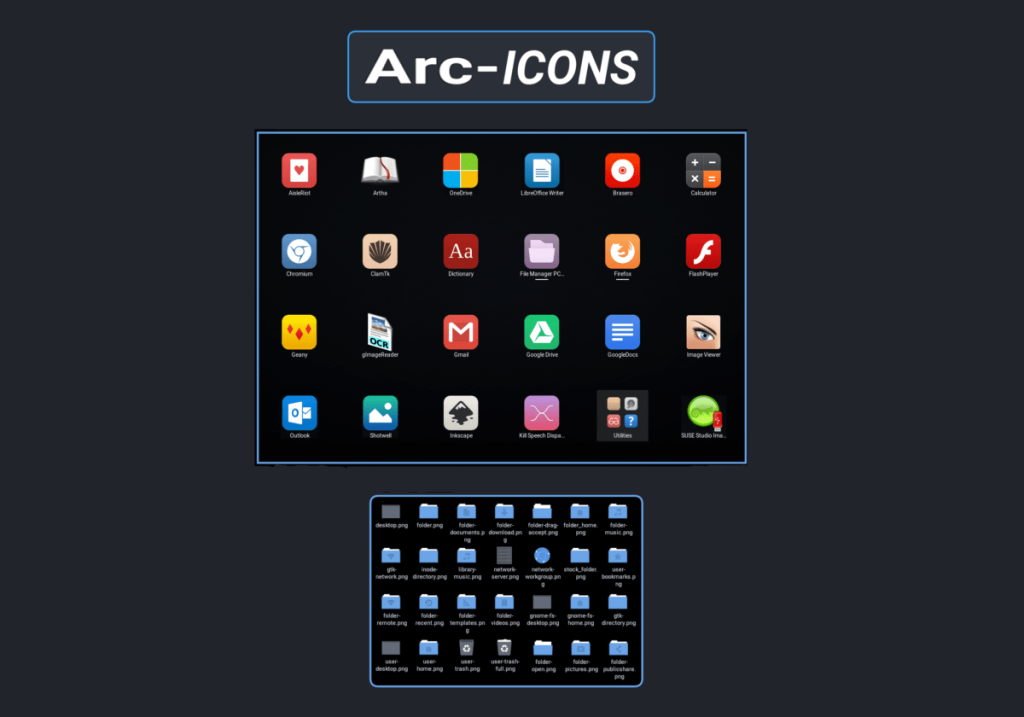
Ga als volgt te werk om uw standaardpictogramthema te wijzigen in het nieuw geïnstalleerde Arc-pictogramthema. Open eerst "Systeeminstellingen". Zoek vervolgens naar de instellingen voor "Uiterlijk" en klik erop. Zoek daarna het gedeelte "pictogrammen" en schakel het standaardpictogramthema naar Arc.
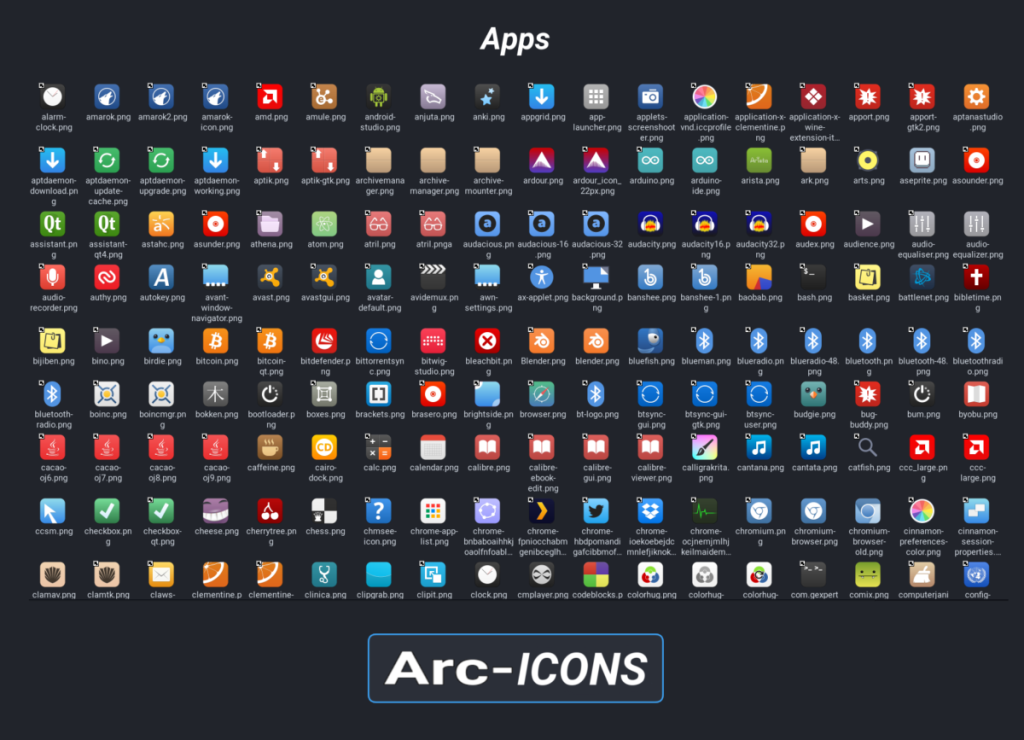
Als je problemen hebt met het wijzigen van het standaardpictogramthema op je Linux-pc, bekijk dan de links in de onderstaande lijst! Ze bespreken hoe u de standaardpictogrammen op alle reguliere Linux-desktopomgevingen kunt wijzigen!
Beheer computers in uw netwerk eenvoudig met KontrolPack. Verbind en beheer computers met verschillende besturingssystemen moeiteloos.
Wilt u bepaalde taken automatisch uitvoeren? In plaats van handmatig meerdere keren op een knop te moeten klikken, zou het niet beter zijn als een applicatie...
iDownloade is een platformonafhankelijke tool waarmee gebruikers DRM-vrije content kunnen downloaden van de iPlayer-service van de BBC. Het kan zowel video's in .mov-formaat downloaden.
We hebben de functies van Outlook 2010 uitgebreid besproken, maar aangezien het pas in juni 2010 uitkomt, is het tijd om Thunderbird 3 te bekijken.
Iedereen heeft wel eens een pauze nodig. Als je een interessant spel wilt spelen, probeer dan Flight Gear eens. Het is een gratis multi-platform opensource-game.
MP3 Diags is de ultieme tool om problemen met je muziekcollectie op te lossen. Het kan je mp3-bestanden correct taggen, ontbrekende albumhoezen toevoegen en VBR repareren.
Net als Google Wave heeft Google Voice wereldwijd voor behoorlijk wat ophef gezorgd. Google wil de manier waarop we communiceren veranderen en omdat het steeds populairder wordt,
Er zijn veel tools waarmee Flickr-gebruikers hun foto's in hoge kwaliteit kunnen downloaden, maar is er een manier om Flickr-favorieten te downloaden? Onlangs kwamen we
Wat is sampling? Volgens Wikipedia is het de handeling om een deel, of sample, van een geluidsopname te nemen en te hergebruiken als instrument of als instrument.
Google Sites is een dienst van Google waarmee gebruikers een website kunnen hosten op de server van Google. Er is echter één probleem: er is geen ingebouwde optie voor back-up.



![Download FlightGear Flight Simulator gratis [Veel plezier] Download FlightGear Flight Simulator gratis [Veel plezier]](https://tips.webtech360.com/resources8/r252/image-7634-0829093738400.jpg)




